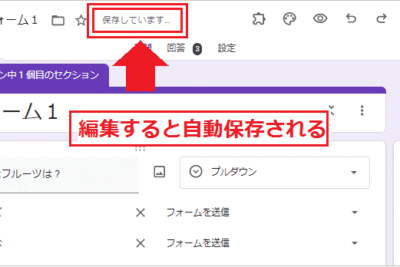
googleフォーム qrコード作成 はどのように行えばよいですか?
6日 ago
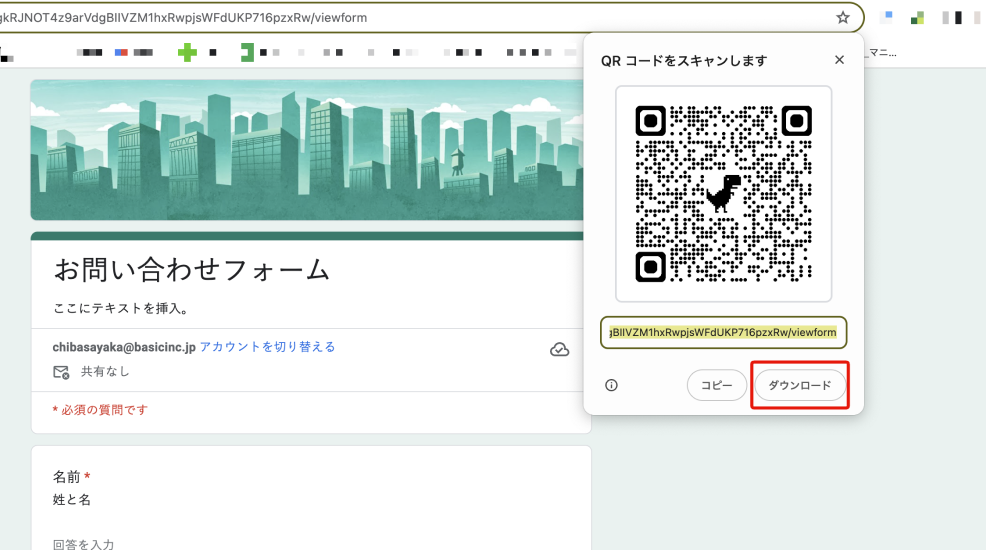
Googleフォームを利用する際、QRコードを作成して簡単に共有できるようにする方法をご存知でしょうか。イベントの参加申し込みやアンケートの回収など、様々なシーンで活躍します。GoogleフォームのQRコード作成方法を知っておけば、よりスムーズに情報を収集できます。本記事では、GoogleフォームのQRコード作成方法を詳しく解説します。初心者の方でも簡単に実践できるので、ぜひ参考にしてください。GoogleフォームのQRコード作成の基本から応用まで、幅広くご紹介します。
GoogleフォームのQRコード作成方法
GoogleフォームのQRコードを作成するには、まずGoogleフォームでフォームを作成する必要があります。フォームを作成したら、フォームのURLを取得し、そのURLをQRコードに変換する必要があります。
GoogleフォームのURLを取得する
GoogleフォームのURLを取得するには、フォームを作成した後、右上の「送信」ボタンをクリックします。すると、フォームのURLが表示されます。このURLをコピーして、次のステップに進みます。
| ステップ | 説明 |
|---|---|
| 1 | Googleフォームでフォームを作成する |
| 2 | 右上の「送信」ボタンをクリックする |
| 3 | フォームのURLをコピーする |
QRコードジェネレーターを使用する
次に、QRコードジェネレーターを使用して、フォームのURLをQRコードに変換します。QRコードジェネレーターは、Google検索で簡単に見つけることができます。
| QRコードジェネレーター | 特徴 |
|---|---|
| QRCode Monkey | 無料で利用できる |
| GoQR.me | カスタマイズ可能なQRコードを作成できる |
QRコードのカスタマイズ
QRコードジェネレーターを使用すると、QRコードのデザインをカスタマイズできます。例えば、QRコードの色やロゴを変更することができます。
| カスタマイズ項目 | 説明 |
|---|---|
| 色 | QRコードの色を変更する |
| ロゴ | QRコードにロゴを追加する |
QRコードのテスト
QRコードを作成したら、実際にスマートフォンで読み取ってテストする必要があります。QRコードが正しく機能することを確認してください。
| テスト項目 | 説明 |
|---|---|
| 読み取りテスト | QRコードが正しく読み取れるかテストする |
| リンクテスト | QRコードが正しいリンクに遷移するかテストする |
QRコードの利用シーン
QRコードは、様々なシーンで利用できます。例えば、イベントの受付やアンケートの実施などに利用できます。
| 利用シーン | 説明 |
|---|---|
| イベント受付 | QRコードをイベント受付で利用する |
| アンケート実施 | QRコードをアンケート実施で利用する |
GoogleフォームでQRコードを作成する方法
GoogleフォームでQRコードを作成するには、まずフォームを作成する必要があります。フォームの作成が完了したら、QRコードの作成に進むことができます。Googleフォームは、イベントの参加申し込みやアンケートなど、さまざまな用途で利用できます。QRコードを利用することで、スマートフォンなどのモバイルデバイスから簡単にフォームにアクセスできます。
Googleフォームの基本的な使い方
Googleフォームは、Googleアカウントを持っていれば誰でも無料で利用できます。フォームの作成は非常に簡単で、テンプレートを利用することもできます。フォームのタイトルや説明を入力し、質問項目を追加していきます。質問のタイプは、テキスト、ラジオボタン、チェックボックスなど、さまざまな形式から選択できます。また、必須質問を設定することで、回答者が必ず回答しなければならない質問を指定できます。
QRコードの作成方法
QRコードを作成するには、まずフォームのURLをコピーする必要があります。フォームのURLは、フォームの右上にある送信ボタンをクリックし、リンクタブを選択することで取得できます。次に、QRコードジェネレーターを利用して、フォームのURLをQRコードに変換します。QRコードジェネレーターは、Google検索で簡単に見つけることができます。
QRコードのカスタマイズ
QRコードは、作成した後にカスタマイズすることもできます。ロゴや画像を追加することで、QRコードをより視覚的に魅力的にすることができます。また、QRコードの色を変更することもできます。ただし、QRコードの読み取り精度を維持するために、ある程度のコントラストを確保する必要があります。
QRコードの利用シーン
QRコードは、さまざまなシーンで利用できます。例えば、イベントのポスターやチラシにQRコードを掲載することで、参加申し込みを促進できます。また、商品パッケージや広告にQRコードを掲載することで、顧客が簡単にフォームにアクセスできます。
QRコードのトラブルシューティング
QRコードを作成した後に、読み取りエラーが発生することがあります。このような場合、QRコードのサイズや解像度を確認する必要があります。また、QRコードの内容が正しいかどうかも確認する必要があります。QRコードの内容が正しくない場合、QRコードジェネレーターで再生成する必要があります。
よくある質問(FAQ)
GoogleフォームでQRコードを作成する方法は?
GoogleフォームでQRコードを作成するには、まずフォームを作成し、次にフォームのURLをQRコードジェネレーターに貼り付ける必要があります。GoogleフォームのURLを取得するには、フォームを作成した後、フォームの右上にある「送信」ボタンをクリックし、表示されるポップアップウィンドウで「リンク」タブを選択します。ここで表示されるURLをコピーして、QRコードジェネレーターに貼り付けると、簡単にQRコードを作成できます。
QRコードジェネレーターの選び方は?
QRコードジェネレーターは、インターネット上で多数存在します。選び方としては、無料で利用できること、カスタマイズ性が高いこと、そしてセキュリティに配慮していることが重要です。例えば、GoogleのChart APIや、QR Code Generatorなどのオンラインサービスを利用することができます。これらのサービスでは、簡単にQRコードを作成でき、さらにデザインをカスタマイズすることも可能です。
GoogleフォームのQRコードを印刷して利用するには?
QRコードを作成した後、それを印刷して利用することができます。例えば、イベントやキャンペーンのポスター、チラシ、名刺などにQRコードを印刷することで、参加者や顧客が簡単にGoogleフォームにアクセスできるようになります。印刷する際には、QRコードのサイズや解像度に注意し、読み取りやすい大きさで印刷することが重要です。また、QRコードの周囲に十分なスペースを確保することで、スキャンしやすくなります。
GoogleフォームのQRコードをウェブサイトに埋め込む方法は?
QRコードをウェブサイトに埋め込むには、まず作成したQRコードの画像を保存します。次に、ウェブサイトのHTML編集画面で、QRコードを表示したい場所に``タグを使用して画像を埋め込みます。例えば、`
 `のように記述します。これにより、ウェブサイトの訪問者がQRコードをクリックまたはスキャンして、直接Googleフォームにアクセスできるようになります。さらに、レスポンシブデザインを考慮して、さまざまなデバイスでQRコードが適切に表示されるように調整することが重要です。
`のように記述します。これにより、ウェブサイトの訪問者がQRコードをクリックまたはスキャンして、直接Googleフォームにアクセスできるようになります。さらに、レスポンシブデザインを考慮して、さまざまなデバイスでQRコードが適切に表示されるように調整することが重要です。
Si quieres conocer otros artículos parecidos a googleフォーム qrコード作成 はどのように行えばよいですか? puedes visitar la categoría Googleフォーム.

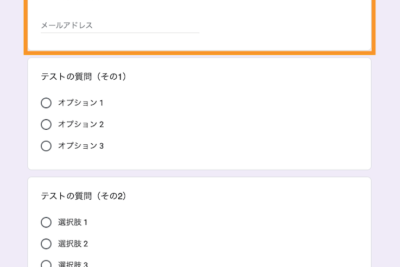
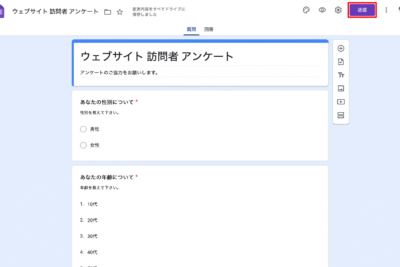
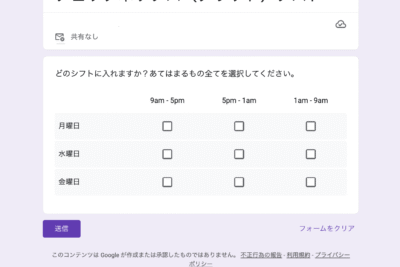
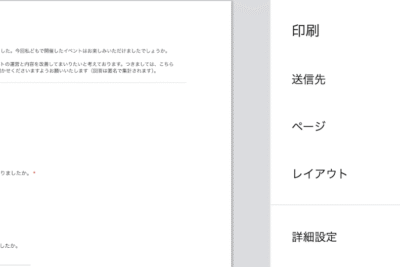
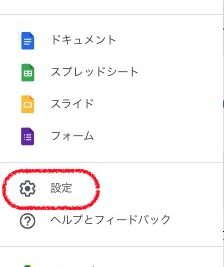
コメントを残す